Cad怎么标注半径? cad标注圆的半径的教程
时间:2017-02-15 14:59:36 魔新豆网
Autodesk Cad是一款功能强大的工程图纸绘制软件,我们使用该软件可以绘制各式各样的工程图纸,再绘制图纸的过程中,我们常常需要对一些图形进行标注,下面我们就来看看如何标注圆的半径的吧。
1、打开Autodesk Cad这款软件,进入Autodesk Cad的操作界面,如图所示:
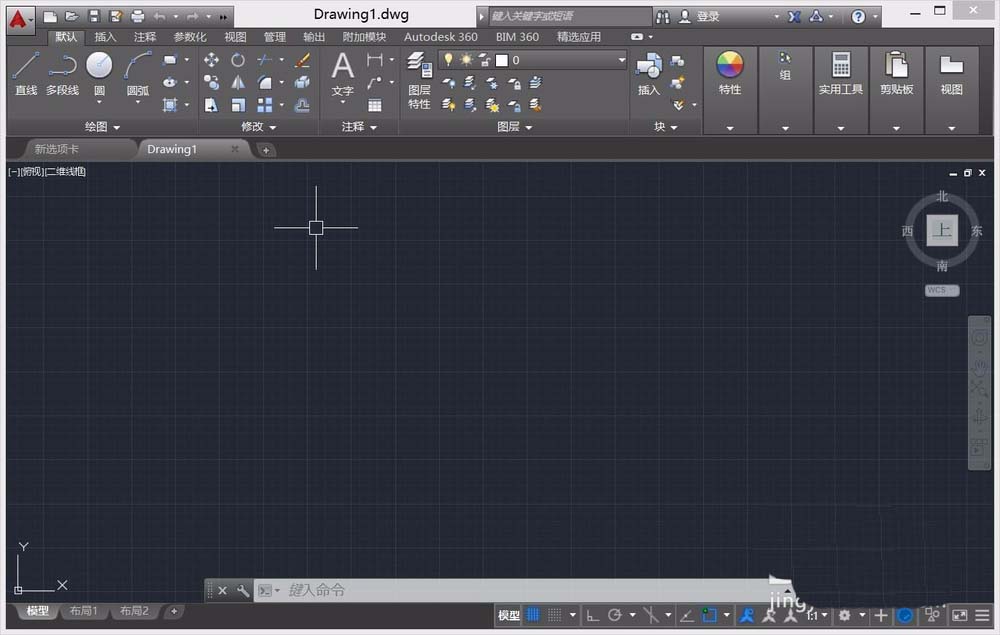
2、在该界面内找到圆形工具,如图所示:
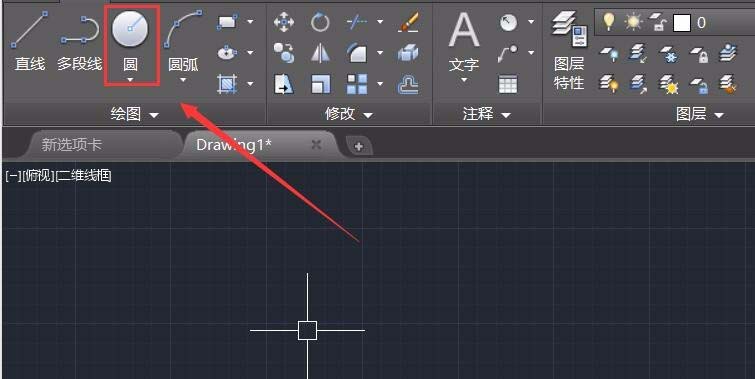
3、点击圆形工具,在绘图区里绘制一个圆形,选择该圆形,在上面的标注区里找到线性选项,如图所示:
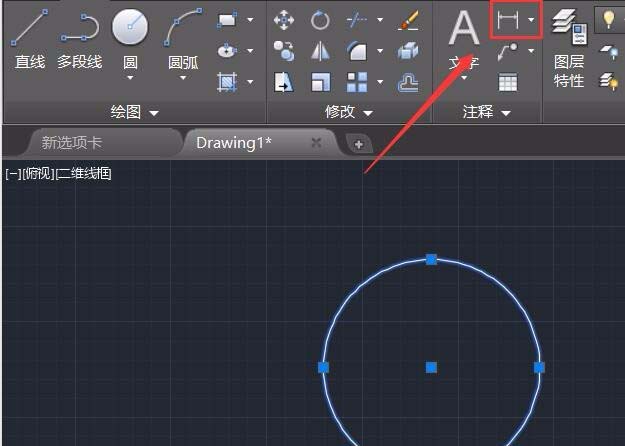
4、点击线性选项,在其下拉菜单里找到半径标注选项,如图所示:
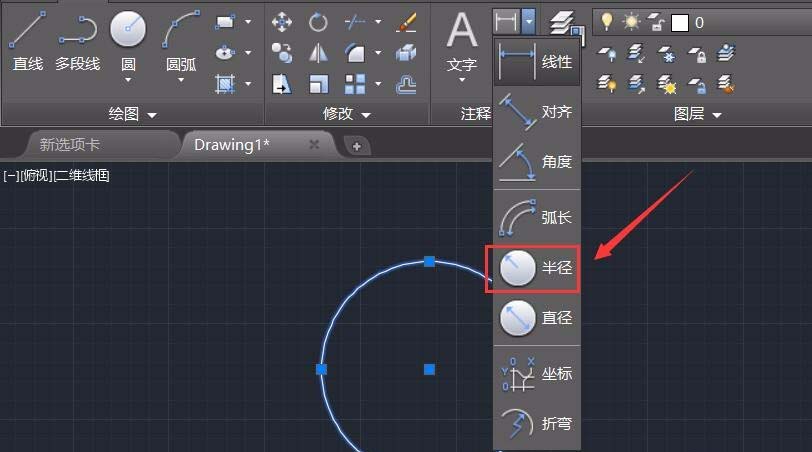
5、选择该选项,在圆形上分别找到圆心和圆上的点,如图所示:
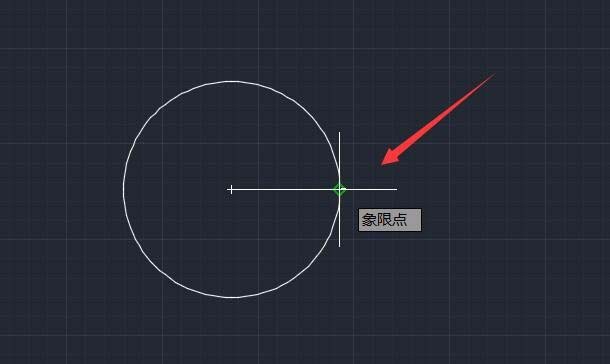
6、点击鼠标确定,可以看到半径就标注上了,如图所示:
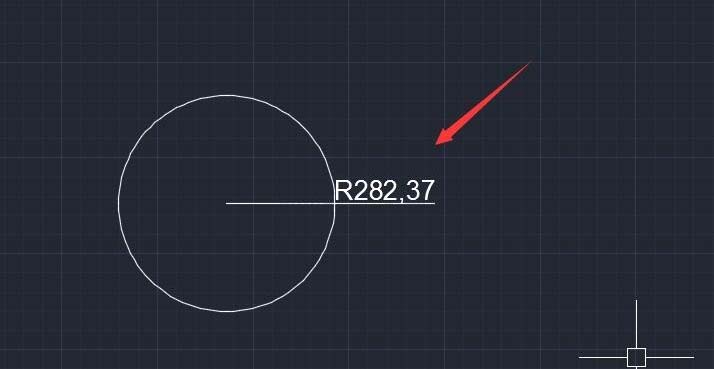
本文标签:
